إصلاح خطأ Microsoft Store 0x80072F7D
إذا تلقيت رمز خطأ 0x80072F7D(error code 0x80072F7D) بعد فتح تطبيق Microsoft Store ، فقد تساعدك هذه المشاركة في بعض الإصلاحات البسيطة. قد يحدث رمز الخطأ هذا عند وجود بعض المشاكل المتعلقة باتصالك بالإنترنت(Internet) أو الشبكة أو لسبب آخر.
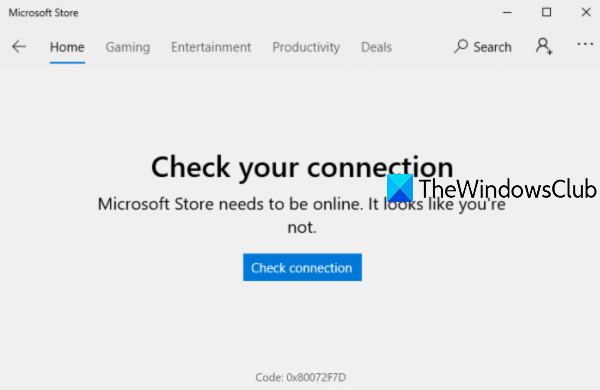
تظهر رسالة الخطأ على هذا النحو-
Check your connection. Microsoft Store needs to be online. It looks like you’re not.
Check connection
Code: 0x80072F7D
خطأ Microsoft Store 0x80072F7D
فيما يلي قائمة بالإصلاحات المعروفة التي ساعدت العديد من المستخدمين. هذه قد تعمل من أجلك أيضا. الإصلاحات هي:
- تحقق من اتصالك بالإنترنت
- قم بتشغيل مستكشف أخطاء الشبكة ومصلحها
- قم بتشغيل مستكشف أخطاء اتصالات الإنترنت(Run Internet Connections) ومصلحها
- قم بتشغيل مستكشف أخطاء تطبيقات متجر Windows(Run Windows Store Apps) ومصلحها
- قم بتعطيل برنامج الأمان مؤقتًا.
1] تحقق من اتصالك بالإنترنت
يبدو هذا الخيار أساسيًا جدًا ولكنه قد يكون مفيدًا جدًا. من المحتمل أن يتم عرض اتصال الشبكة الخاص بك على أنه متصل ، ولكن لا يوجد اتصال بالإنترنت. لذلك ، حاول قطع الاتصال ثم أعد الاتصال باتصالك بالإنترنت(Internet) .
بعد ذلك ، قم بتسجيل الخروج إلى Windows 10 ، وقم بتسجيل الدخول مرة أخرى. افتح الآن تطبيق Microsoft Store وشاهد ما إذا كانت مشكلتك قد اختفت.
أيضًا ، هناك شيء آخر يمكنك القيام به وهو التبديل إلى اتصال إنترنت(Internet) آخر ثم فتح تطبيق Microsoft Store لمعرفة ما إذا كان اتصالك يعمل بشكل جيد أم أن المشكلة تتعلق باتصال الإنترنت(Internet) نفسه.
2] قم بتشغيل مستكشف أخطاء الشبكة ومصلحها
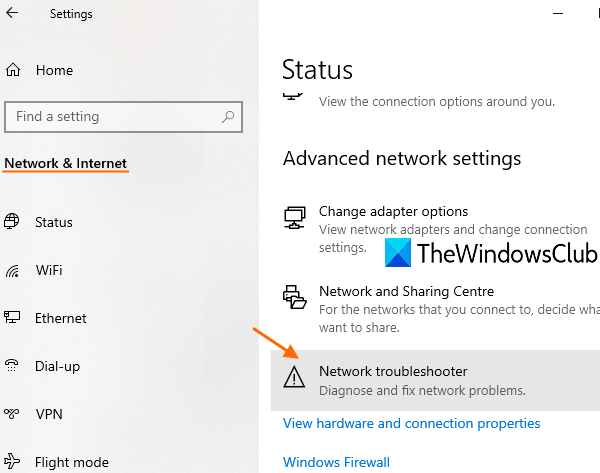
إذا كان الاتصال بالإنترنت(Internet) يعمل بشكل جيد ، فيجب عليك تشغيل مستكشف أخطاء الشبكة ومصلحها . إنها ميزة مضمنة في Windows 10 تساعد في تشخيص مشاكل الشبكة وإصلاحها. هذه هي الخطوات:
- افتح تطبيق إعدادات(Settings) Windows 10 باستخدام مفتاح التشغيل السريع Win+I
- انقر فوق فئة الشبكة والإنترنت(Network & Internet)
- انتقل لأسفل الصفحة
- انقر فوق مستكشف أخطاء الشبكة ومصلحها(Network troubleshooter)
- حدد محول الشبكة للتشخيص
- اضغط على زر التالي .(Next)
بعد ذلك ، ستبدأ عملية تشخيص الشبكة ، وتتحقق من المشكلات في تكوين محول الشبكة ، وما إلى ذلك ، وتوفر لك الإصلاحات. قد ينجح هذا.
3] قم بتشغيل مستكشف أخطاء اتصالات الإنترنت(Run Internet Connections) ومصلحها
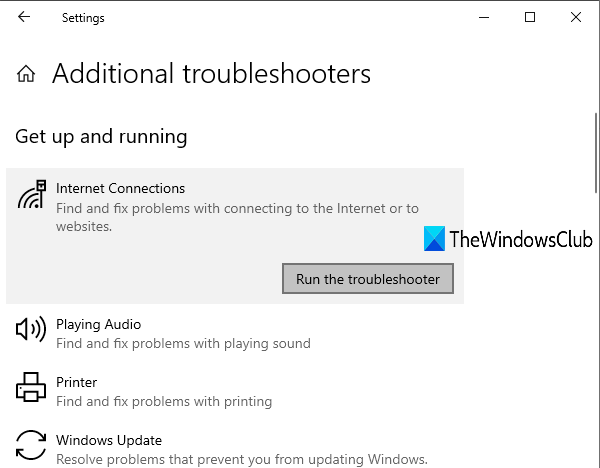
إذا كانت المشكلة تتعلق بالاتصال بالإنترنت(Internet) ، فإن Windows 10 يوفر مستكشف أخطاء اتصالات الإنترنت(Internet Connections) ومصلحها الذي قد يكون مفيدًا ويحل الخطأ 0x80072F7D لمتجر Microsoft(Microsoft Store) . اتبع(Follow) هذه الخطوات:
- اضغط على مفتاح التشغيل السريع Win+I لفتح تطبيق الإعدادات
- انقر فوق فئة التحديث والأمان(Update & Security)
- انقر فوق صفحة استكشاف الأخطاء وإصلاحها(Troubleshoot) كما تظهر على الشريط الجانبي الأيسر
- حدد خيار مستكشف الأخطاء ومصلحها الإضافي(Additional troubleshooters)
- انقر فوق خيار اتصالات الإنترنت(Internet Connections)
- اضغط على زر تشغيل مستكشف الأخطاء ومصلحها .(Run the troubleshooter)
بمجرد الانتهاء من ذلك ، سيقوم تلقائيًا بفحص المشكلات وتقديم الإصلاحات.
4] قم بتشغيل مستكشف أخطاء تطبيقات متجر Windows(Run Windows Store Apps) ومصلحها
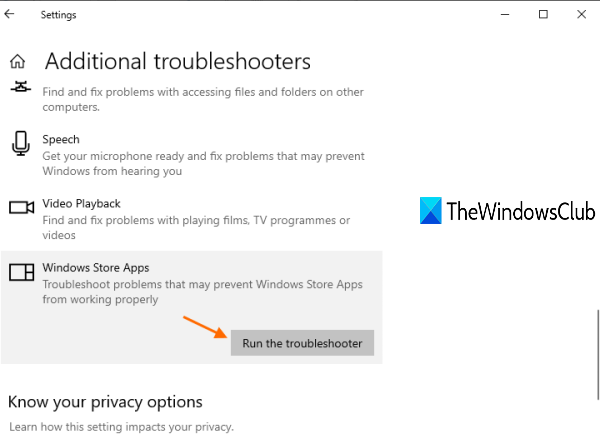
هناك مستكشف أخطاء تطبيقات متجر Windows الأصلي ومصلحها(Windows Store Apps troubleshooter) قد يعمل على حل هذه المشكلة. فيما يلي الخطوات:
- اضغط على مفتاح التشغيل السريع Win+I لفتح تطبيق الإعدادات
- حدد فئة التحديث والأمان(Update & Security)
- انقر فوق خيار استكشاف الأخطاء وإصلاحها(Troubleshoot) المتاح على الجانب الأيسر
- استخدم خيار مستكشف الأخطاء ومصلحها الإضافي(Additional troubleshooters) المتاح في الجزء الأيمن
- انقر فوق خيار تطبيقات متجر Windows(Windows Store Apps)
- اضغط على زر تشغيل مستكشف الأخطاء ومصلحها .(Run the troubleshooter)
الآن سيقوم مستكشف الأخطاء ومصلحها بتحليل أشياء مختلفة مثل تغيير موقع ملفات الإنترنت المؤقتة أم لا ، والتحقق من مفاتيح التسجيل(Registry) للتطبيقات ، وما إلى ذلك ، وتقديم الإصلاحات الممكنة. قد يساعدك هذا في فرز خطأ Microsoft 0x80072F7D.
5] قم بتعطيل برامج الأمان مؤقتًا(Temporarily)
قد يكون من المحتمل أن يتداخل برنامج الأمان الذي قمت بتثبيته مع اتصال الإنترنت(Internet) أو تكوين محول الشبكة بسبب تلقيك لخطأ Microsoft Store 0x80072F7D. لذلك ، حاول تعطيل أي من هذه البرامج مؤقتًا ثم تحقق من أن تطبيق Microsoft Store يعمل بشكل جيد أم لا.
أتمنى أن يعمل شيء ما من أجلك.
Related posts
Fix Microsoft Store Error 0x87AF0001
Fix Microsoft Store Error 0xc03f40c8 على ويندوز 10
Fix Microsoft Store Error 0x80073d23 على ويندوز 10
Fix Error 0x87e0000d ل Xbox، Windows 10 أو Microsoft Store
Fix Microsoft Store تسجيل الدخول في error 0x801901f4 على Windows 11/10
Download Ubuntu على Windows 10 من Windows Store
Turn Off Automatic Updates ل Microsoft Store apps عبر Registry or GPO
5 Best Social Media apps ل Windows 10 متوفر في Microsoft Store
كيفية إعادة تعيين Microsoft Store أو مسح Windows Store Cache
كيفية تعطيل Xbox One video Autoplay في Microsoft Store
إصلاح لا يمكن التنزيل من متجر Microsoft
Fix Windows 10 Store Error 0x80073CF9
Fix Microsoft Store error 0x80073d01 عند تثبيت التطبيقات
قائمة أفضل نوافذ مجانية 11/10 Apps في Microsoft Store
تم حظر هذا التطبيق بسبب شركة Policy - Microsoft Store
كيفية إصلاح Windows 10 Store Error code 0x80072EFD
كيفية تغيير Microsoft Store account تفاصيل وتخزين المعلومات
Time Lapse Creator app ل Windows 10 من Microsoft Store
شعبية Word Games ل Windows 10 من Microsoft Store
شيء غير متوقع Happened، Error Code: 0x80070141
